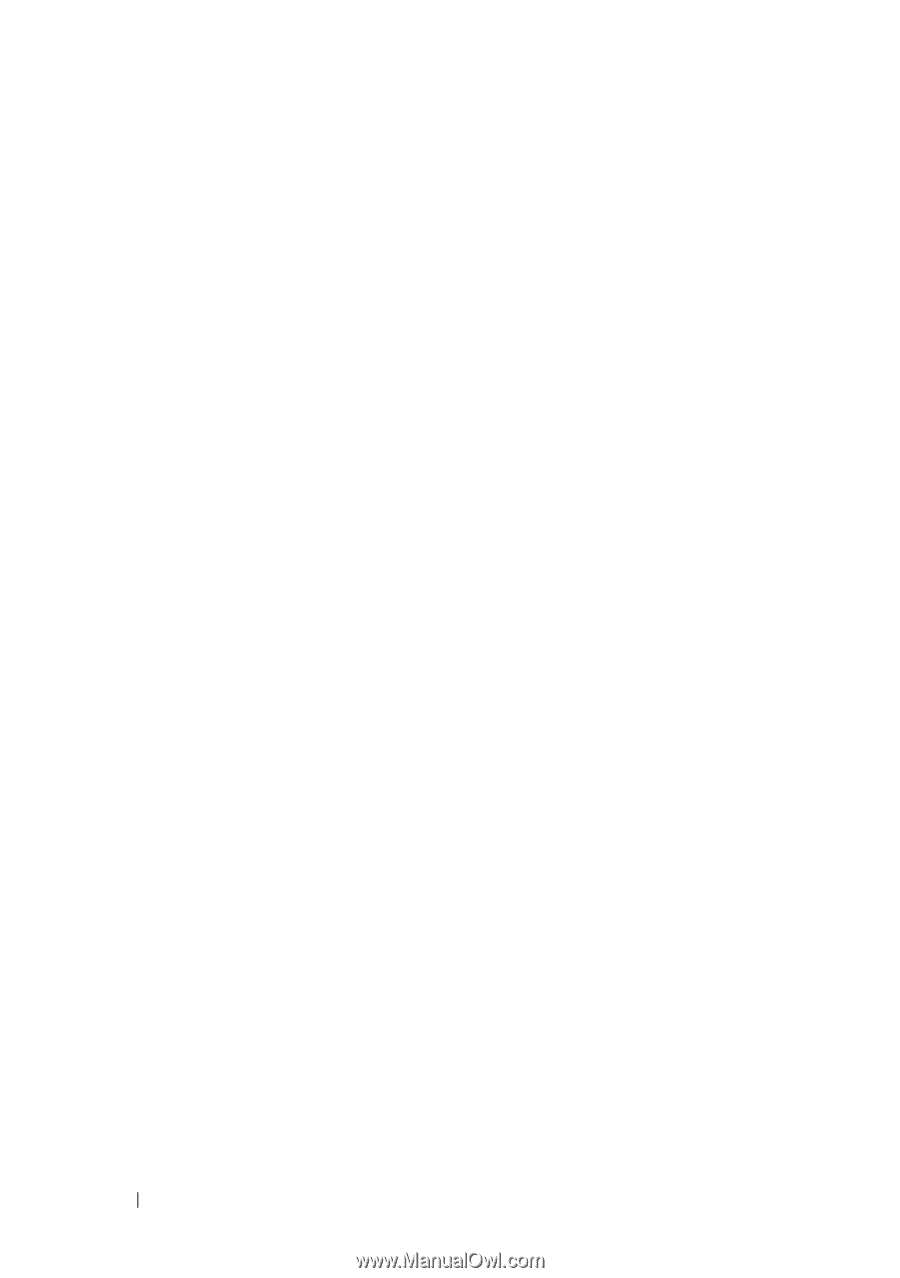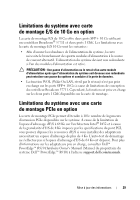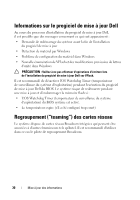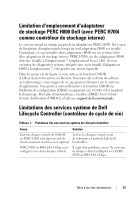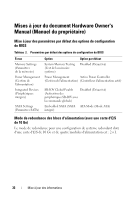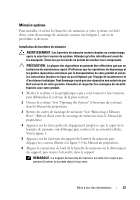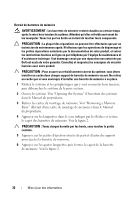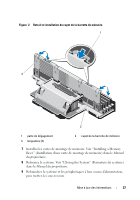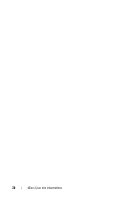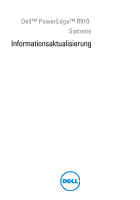Dell PowerEdge R910 Information Update - Page 34
consultez Installing a Memory Riser Installation
 |
View all Dell PowerEdge R910 manuals
Add to My Manuals
Save this manual to your list of manuals |
Page 34 highlights
7 Appuyez sur la barrette de mémoire avec les pouces afin de l'enclencher dans le support. Si la barrette de mémoire est installée correctement, les pattes d'éjection du support s'alignent sur celles des autres supports pourvus de barrettes de mémoire. Répétez la procédure de l'étape 5 à l'étape 7 afin d'installer les barrettes restantes. Consultez les tableaux 3-1 et 3-2 du Manuel du propriétaire. 8 Appuyez sur les quatre languettes puis fermez le capot de la barrette de mémoire. Voir la figure 2. 9 Installez les cartes de montage de mémoire. Dans le Manuel du propriétaire, consultez "Installing a Memory Riser" (Installation d'une carte de montage de mémoire). 10 Refermez le système. Voir "Closing the System" (Fermeture du système) dans le Manuel du propriétaire. 11 Rebranchez le système à la prise secteur et mettez-le sous tension, ainsi que les périphériques qui y sont connectés. 12 Appuyez sur pour accéder au programme de configuration du système, puis vérifiez le paramètre System Memory (Mémoire système) dans l'écran principal System Setup (Configuration du système). 13 Le système doit normalement avoir déjà modifié la valeur pour prendre en compte la mémoire qui vient d'être installée. 14 Si la valeur est incorrecte, il se peut qu'une ou plusieurs des barrettes de mémoire ne soient pas installées correctement. Recommencez la procédure décrite de l'étape 2 à l'étape 13 en vérifiant que les barrettes de mémoire sont correctement emboîtées dans leurs supports. 15 Exécutez le test de mémoire des diagnostics du système. Voir "Running the Embedded System Diagnostics" (Exécution des diagnostics système intégrés) dans le Manuel du propriétaire. 34 Mise à jour des informations